こんにちは、はつまい(@_hatumai)です。
サイト運営を始めたばかりのあなた、こんなことを思ったことはありませんか?

他のブロガーさんのアイキャッチ画像がどれも素敵!
皆さんどうやって作ってるんだろう?
当ブログの運営を始めたころはそんなことを思いつつも、
記事を書くことに必死で著作権フリーの画像を何も加工せずアイキャッチ画像として使用していました。

当ブログの最初のころの記事を見て頂くとわかるけど、
著作権フリーの画像をただ貼っているだけだったよ…。
もちろん、ブログを始めたばかりの方は記事を書くことが最も大事であることに変わりはありません。
書き始めないと何も始まりませんからね…。
しかし!記事の執筆と同時にアイキャッチ画像の作成も行うことを強く!強く!!推奨します。
なぜなら、しばらく記事を書き続けていると必ずどこかのタイミングで
「アイキャッチ画像をしっかり作りこもう!!」と思うからです。
その時に過去の記事を全て遡ってアイキャッチを差し替えるのはかなりの手間です。
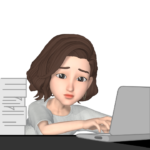
当ブログも実際に直すのがめんどうでまだ直せてない…。
そこで、今回は誰でも無料で、簡単に、直感的にアイキャッチ画像が作れる
ブロガー御用達の無料デザイン作成ツール「Canva(キャンバ)」をご紹介致します。
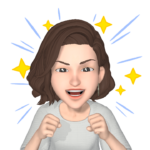
アイキャッチ画像はその記事の「顔」になる重要な要素だよ!
アイキャッチ画像を作るメリット、やCanvaの使用上の注意点も公開しているので是非最後まで見ていってくださいね!
サイト運営を始めたら、なるべく早い段階からオリジナルなアイキャッチ画像を作成しよう!
ある程度記事を更新した後に、全ての画像を差し替えるのはとても大変な作業になる。
Canvaを既に使用していて、アイキャッチ画像に適した画像サイズでお悩みの方はこちらの記事をご覧ください。
オリジナルなアイキャッチ画像を作るメリット
オリジナルなアイキャッチ画像を作るメリットとしては下記の点が挙げられます。
1.その名の通り、読者の目(アイ)を惹きやすい(キャッチ)
2.記事の内容が一目で理解できる
3.サイトに統一性を持たせられる
4.著作権フリーの画像にひと手間入れることで、オリジナルな画像となりGoogleから評価されやすい
読者の興味を惹きやすく、記事の内容を一目で伝えることができる
一番のメリットはオリジナルなアイキャッチがあると読者の関心を惹きやすく、また、読者が簡単に記事の内容を理解することができる点です。
人は文字よりも画像に先に目がいきますので、有効なアイキャッチ画像を設置することでPV数も向上します。
また、アイキャッチ画像がある方がSNSで拡散されやすくなるというメリットもあります。
SNSで記事が拡散されるとき、タイトルだけではなくて画像も一緒に表示されます。
テキストだけ(もしくは加工なしのフリー素材だけ)よりも画像と共に表示された方が目立ちますのでクリック率が上がります。
サイトの統一感を出せる
カテゴリー別に色味やデザインを統一することで、サイト全体の統一感を増すことができます。
「似たようなアイキャッチを使うと、それぞれの記事の内容がわかりづらい!」という人もいるので、好みで良いと思います。

サイトに統一性を持たせたい方は、ある程度書式やフォント、色味など統一すると良いかもね。
オリジナルなアイキャッチ画像はGoogleからの評価もGood
オリジナルなアイキャッチを使用することで、Googleからの評価も上がります。
Googleは独自性の高い記事を評価する傾向にありますので、記事の内容に合った、オリジナルな画像を使用することでSEOに効果があると言われています。
元々は著作権フリーの画像でも、ひと手間加えることで独自性のある画像と判断されます。
SEO対策としてもオリジナルなアイキャッチ画像の作成は必須ですね。
Canva(キャンバ)とは?
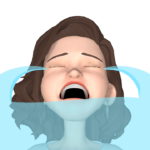
オリジナルな画像の重要性はわかったけど、実際にどうやって作成したらいいの~?
デザインのセンスもないし、おしゃれな画像なんて到底作れないよ…。
そう思う方も多いのではないでしょうか?
でももう迷う必要はありません。
サイト運営を始めた方はすぐにCanva(キャンバ)を使ってみてください!
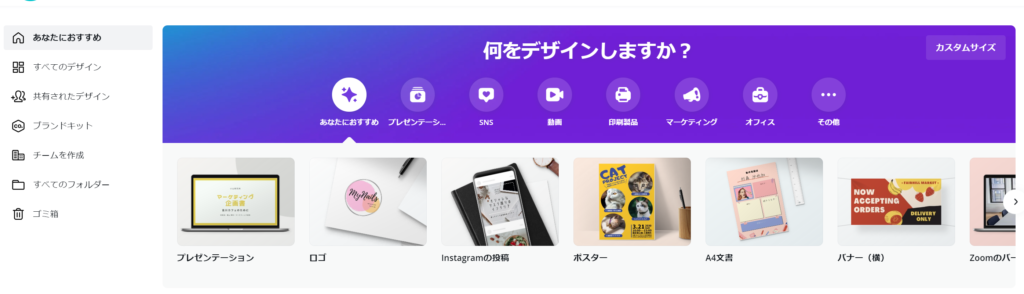
Canva(キャンバ)とは、無料なのに誰でも簡単にプロ並みのグラフィックが作れる!と話題のツールです。
記事毎にアイキャッチ画像が必要なブロガーには必須のツールですよ!
Canvaとは?
Canvaは、オンラインで使える無料のグラフィックデザインツールです。パソコンのブラウザがあればいつでもデザインが可能です。もちろん、スマートフォンやタブレットなどのモバイル端末のアプリにも対応してます。
2013年にオーストラリアで誕生して以来、2019年現在では世界190カ国で月間2,000万人以上のユーザーによって使われています。Canvaを使えば、今まで敷居の高かったデザインが、簡単にしかも無料で作れます。
Canva 公式HP より抜粋
GoogleやFacebookからもログインができるので、アカウントを持っている人は新たに会員登録を入力せずに使い始めることができます。
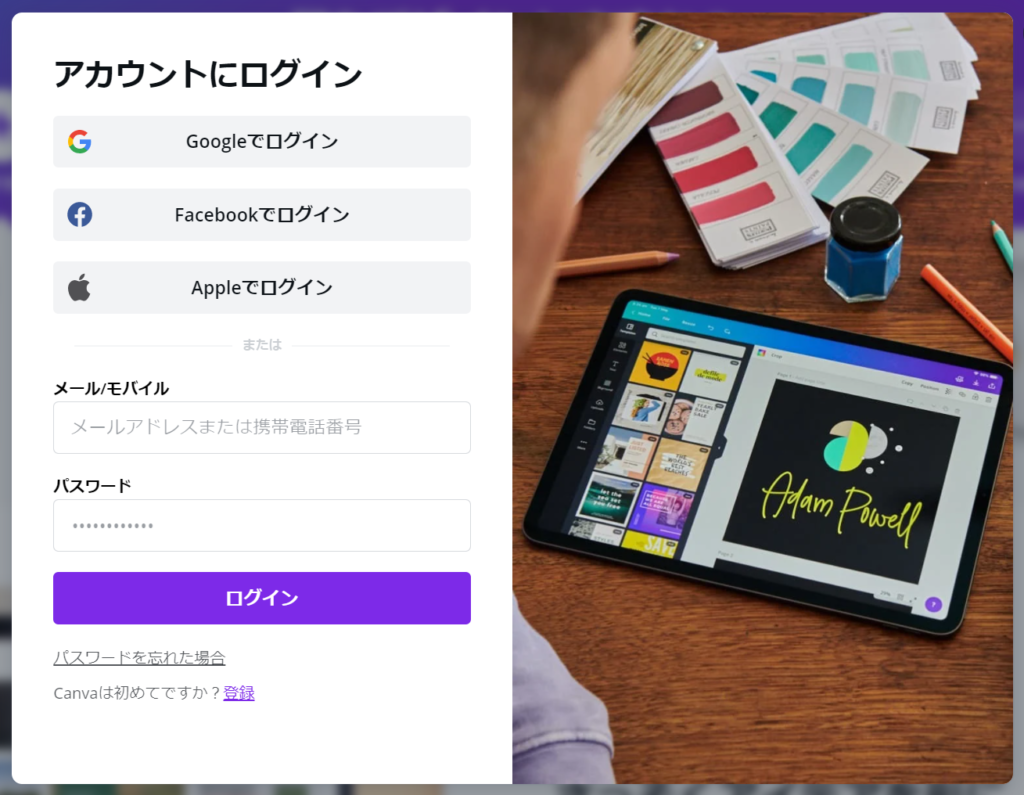
もしGoogle、Facebook、Appleアカウントがない方は、メールアドレスでアカウントが作成できるので手順に沿って登録してみましょう。
それではこれからCanvaの特徴について解説していきます。
特徴①:テンプレートが豊富!
Canvaにはなんと無料版でも70,000点を超えるテンプレートが用意されています。
1からデザインする自信がない方は、用意してあるテンプレートの文字や画像を変えるだけでオシャレなアイキャッチを作成できます。
Canvaには目的別にテンプレートが用意されていて、用途に合わせてテンプレートを使い分けることが可能です。
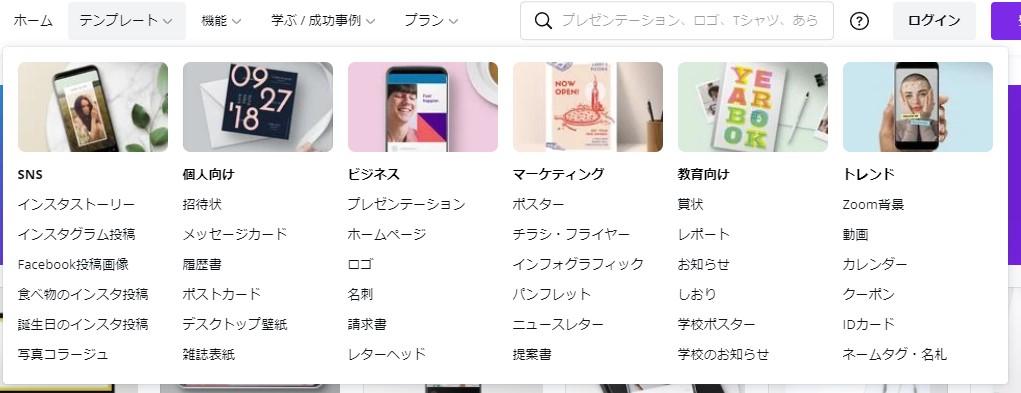
例えば下記画像は「Twitter 広告」のテンプレートですが、
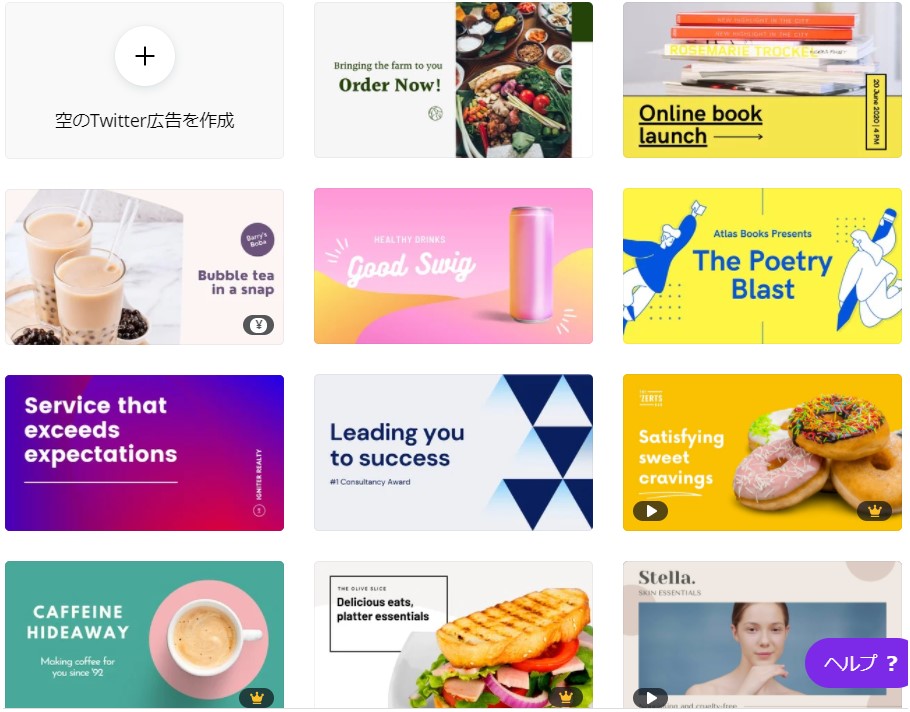
カテゴリーを変えるとまた異なるテンプレートが用意されています。
「インスタグラムのストーリー」で検索すると下記のようなテンプレートが表示されます。
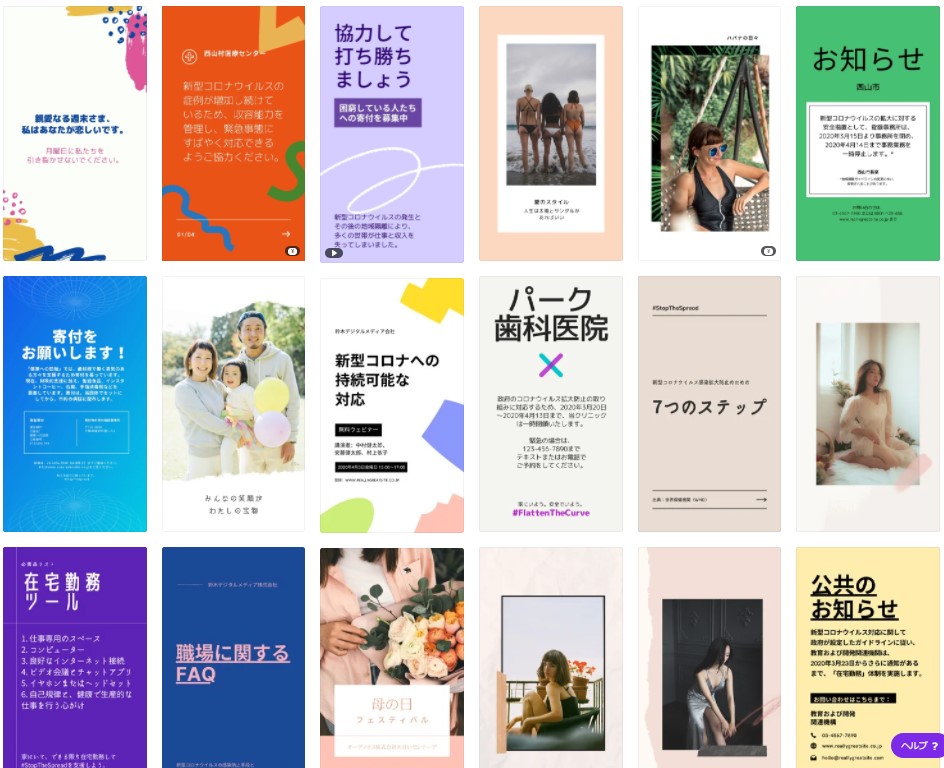

これ以外にも本当にたくさんのテンプレートがあるから、好きなデザインを選んでみよう!
※有料版の Canva Pro でしか使えないテンプレートもあります。
特徴②:素材が豊富
テンプレートは下の画像のように写真、文字など全てデザインされているものです。
テンプレート例↓
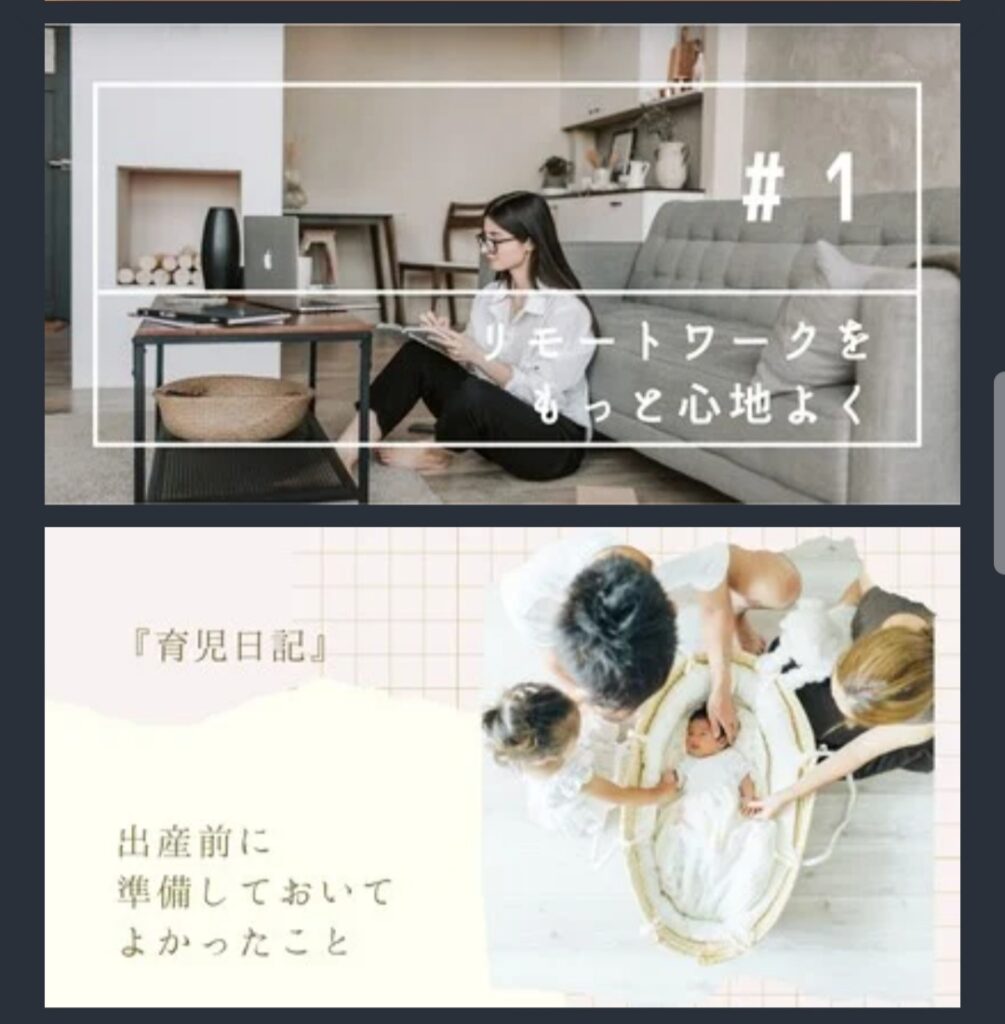
一方、素材とは写真・グラフィック・動画・オーディオ・アイコン・グラフなどのことを差します。
なんと高画質な写真が100万点以上用意がありますので、気に入った写真がすぐに見つかると思います。
写真はもちろん、線や図形なども充実しているためオリジナリティ溢れるデザインが楽しめます。
テンプレートに何か一つ素材を追加することも可能ですよ。
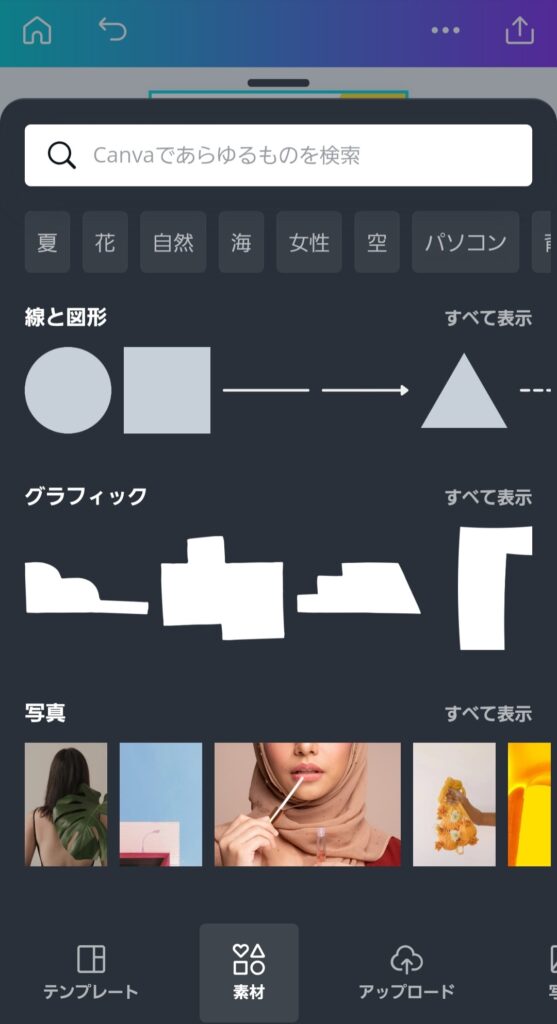
例えば「赤ちゃん」の素材を見つけたい場合、キーワード検索をすると、、
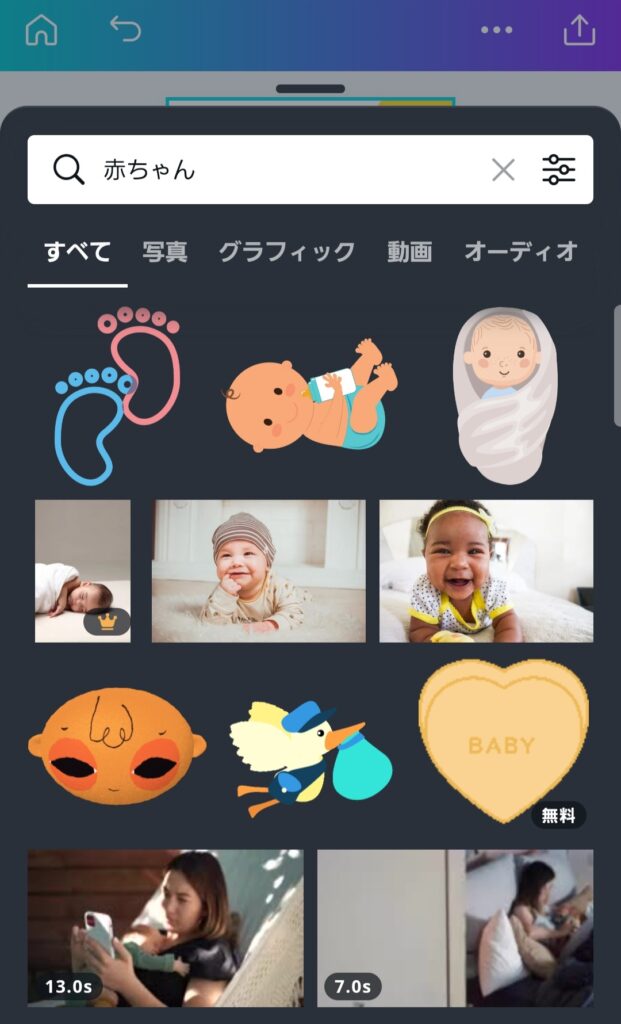
このようにキーワードに沿った素材がでてきますので好きなものを選んで使用できます。
※有料版の Canva Pro でしか使用できない素材もあります。
また、フォントの種類も豊富です。
なんと日本語フォントだけで90種類以上ものフォントが用意されています。
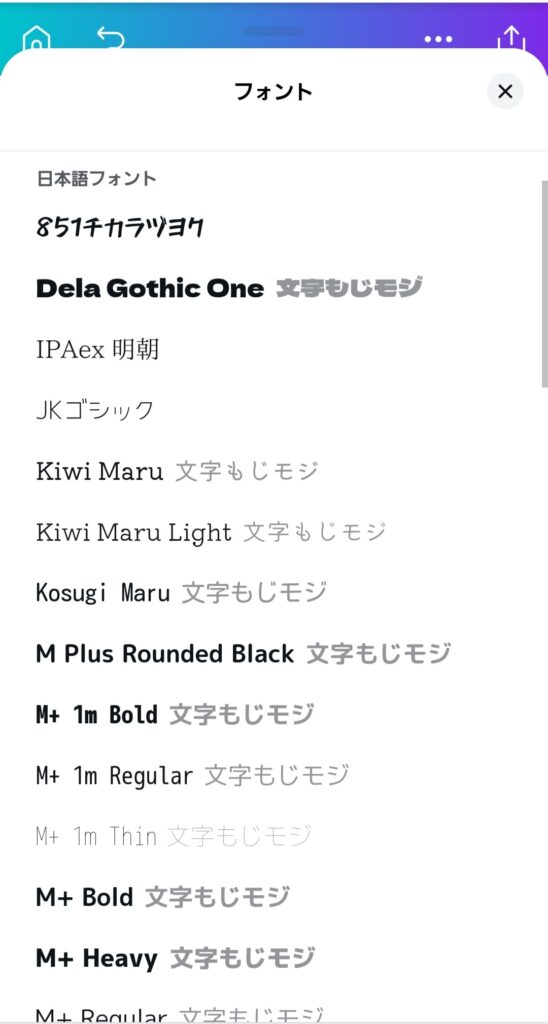
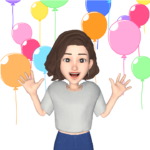
テンプレート、素材、フォントを好きなように組み合わせれば、あなたの好きなデザインがきっと作れるはず!
特徴③:パソコンでもスマホでも使える
Canvaはブラウザがあれば利用できるツールなので、ネット環境があればいつでもどこでもデザインを作成することができます。
パソコンには何もインストールする必要もなく、ただログインすればOKです。
スマホは専用のアプリでログインすればOKです。
同じアカウントでパソコン、スマホ両方からログインできるので、履歴や編集途中のデザインも共有できて非常に便利です。

通勤時間に大まかなデザインをスマホで決めて、帰宅後パソコンで最終仕上げ!といったこともできるね。
特徴④:無料でも充分すぎるクオリティ
Canvaには無料版と有料版のCanva Proがありますが、無料版でも充分なクオリティです。
但し、無料版を使っていると、「あっ!これ良いな!」と思ったテンプレートが有料だったりすることが多々あります。
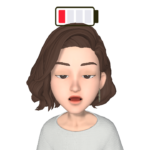
やっぱり「可愛い~!」と思うテンプレートや素材は有料が多いんだよねぇ。。
特にキーワード検索をした時は有料版の素材が多く出てくるイメージ…。
テンプレート・素材を選ぶときにそういったストレスを感じたくない方は、より多くのデザインを利用できる有料版(Canva Pro)がおすすめかもしれません。
特徴⑤:有料版のCanva Proを30日間無料で試せる!
有料版の Canva Pro は30日間の無料トライアルが用意されています。
フリープランとの違いを体験したい方は一度試してみるのも良いと思います。
フリープランとの違いは様々ありますが、やはり一番の魅力は利用できる素材の多さでしょう。
写真・グラフィックはなんと脅威の1億点超えです。
Canva Proを利用すれば他人と素材が被ることも一気に少なくなり、よりオリジナリティ溢れるアイキャッチが作れるはずです。
下記以外にも違いはありますが、はつまいが特に気になる無料プランと有料プランの差はこちら↓
| 無料プラン | 有料プラン(Canva Pro) | |
|---|---|---|
| 料金 | ¥0 | ¥12,000(年間) 又は¥1,500(月間) |
| 利用人数 | 1人 | 最大5人まで利用可能 |
| 利用できる写真・グラフィック数 | 30万点超え | 無料版+1億点超え |
| テンプレート数 | 25万点超え | 無料版+61万点 |
| ワンクリックでデザインのサイズを変更できる マジックリサイズ機能 | なし | あり |
| ワンクリックで写真の背景を削除できる 背景リムーバ | なし | あり |
| クラウドストレージ | 5GB | 100GB |
Canvaを使用する上での注意点
Canvaで画像を作成し終わったら、画面右上にダウンロードをするボタンがありますのでそちらをクリックします。
すると、ファイルの種類が「PNG(推奨)」と設定されています。
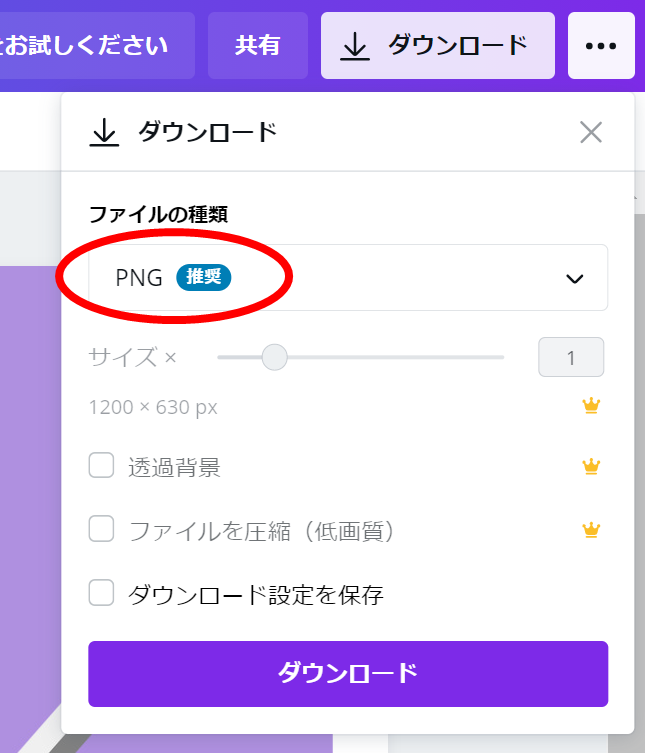
作製したデザインをダウンロードする際に、このファイルの種類を変更しない限り「PNG」でダウンロードされることになります。
しかしここに落とし穴が!
PNGとJPGを比較すると一般的にPNGの方が容量が重くなるため、
PNGをアップロードし続けていると、サイトを運営していくうちにどんどんサイトが重くなってしまいます。
一概には言えませんが、拡大した時にPNGの方が画像が鮮明になるケースが多いため
「画像をきれいに見せたい!」という方はPNGでも良いかもしれませんが、アイキャッチ画像を拡大することもそうそうないと思います。
よって、個人的にはデータ容量が小さいJPGで十分かと思います。
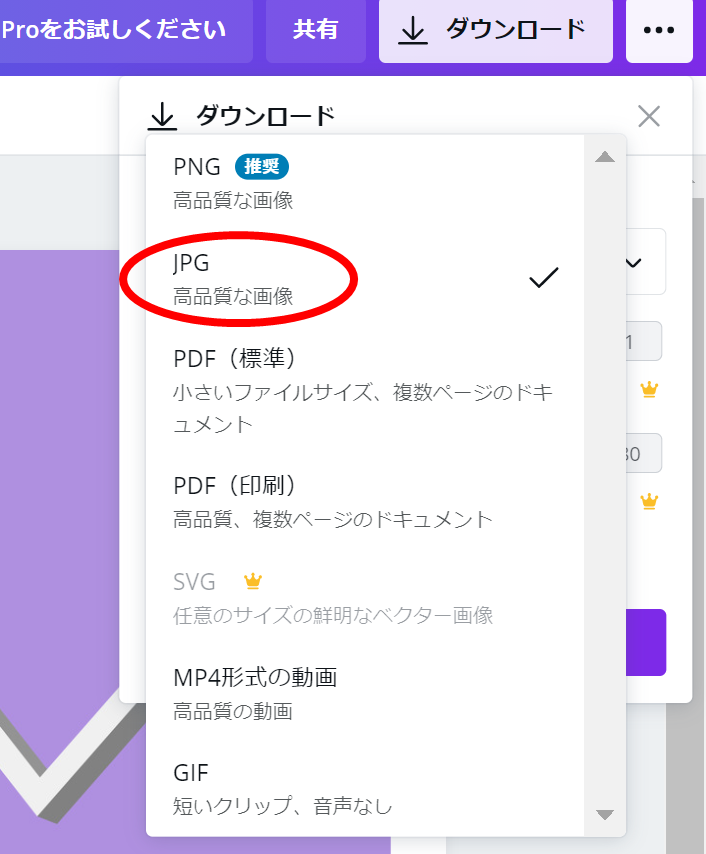

アイキャッチ画像は細かい数字や文字を拡大して見るような用途じゃないから、JPGでも充分だと思うよ!
補足:アイキャッチ画像を自作できない場合
前述した通り、Canvaでは数多くのテンプレートが用意されているため、デザイン初心者でも簡単にアイキャッチ画像を作成することができます。
しかし、アイキャッチ画像を作成する時間がない方や、どうしても自分のデザインに自信が持てない方は、まずはココナラでデザインを依頼するのも良いでしょう。
ココナラではアイキャッチ画像の作成代行を行っている方も多くいます。
まずは外部へ依頼し、徐々にデザインの勉強をする、というのも1つの手かと思います。
まとめ
いかがでしたでしょうか?
サイト運営を始めたら、同時にCanva(キャンバ)に登録しアイキャッチ画像を作成する習慣を身につけましょう。
できるだけ早い段階からオリジナルなアイキャッチ画像を作成することをお勧めします。
Canvaは、最初は無料版で充分だと思いますが、「好きな素材を気にせずに選びたい!」という方は有料版の Canva Pro を無料トライアルで試してみましょう。
先にも説明しましたが、アイキャッチ画像はサイトを運営していく上で非常に重要な要素を担っています。
- 読者の興味を惹く
- 記事の内容を一目で読者へ伝える
- サイトに統一性を持たせる
- オリジナルな画像を使用することでGoogleへの評価を上げる
魅力的なアイキャッチ画像を作成し、PV数の向上と、SEO対策も同時に行っていきましょうね。
今回の記事が少しでもお役に立てれば嬉しいです。




コメント